Привет, ребята. Это статья о монетизации своей фан-страницы с помощью Facebook Audience Network (аналог Adsense) и использования Facebook Instant Articles (статьи со сверхбыстрой загрузкой информации в вашей новостной ленте), чтобы получить высокий CPM и добиться максимальной вовлеченности в своих постах.
В течение нескольких лет многие издатели использовали фейсбук и другие соцсети для привлечения трафика на свои блоги и сайты, и дальнейшей монетизации трафика с помощью таких платформ, как Adsense, CPA- и CPM-сетей.
Не так давно фейсбук расширил свои возможности Audience Network, чтобы показывать свои собственные объявления вместе с Facebook Instant Articles, которая является платформой, позволяющей позволяет издателям оптимизировать свои статьи таким образом, чтобы их можно было отображать сразу после вашего клика на них (как турбо страницы Яндекса).
Независимо от того, насколько хорошо мы оптимизируем наши блоги, сайты или лендинги, чем быстрее будет загрузка на мобильных, тем лучше.
Как заработать с помощью Facebook Instant Articles
Facebook Audience Network платит своим издателям основанную на коэффициенте eCPM по странам, а также полученном объеме трафика издателем, но я могу с уверенностью сказать, что он платит больше, чем любая другая сеть CPM, с которой я когда-либо работал.
Вот скриншот моего отчета об эффективности, для понимания о чем я говорю.
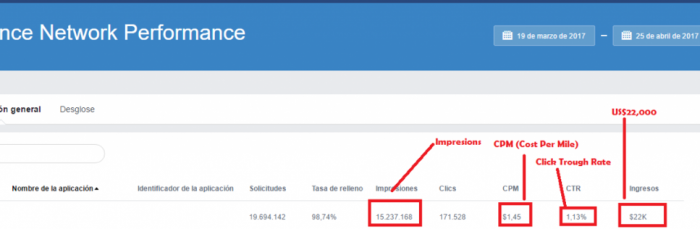
Этот отчет за один месяц, и признайтесь, что не так уж плохо, верно?
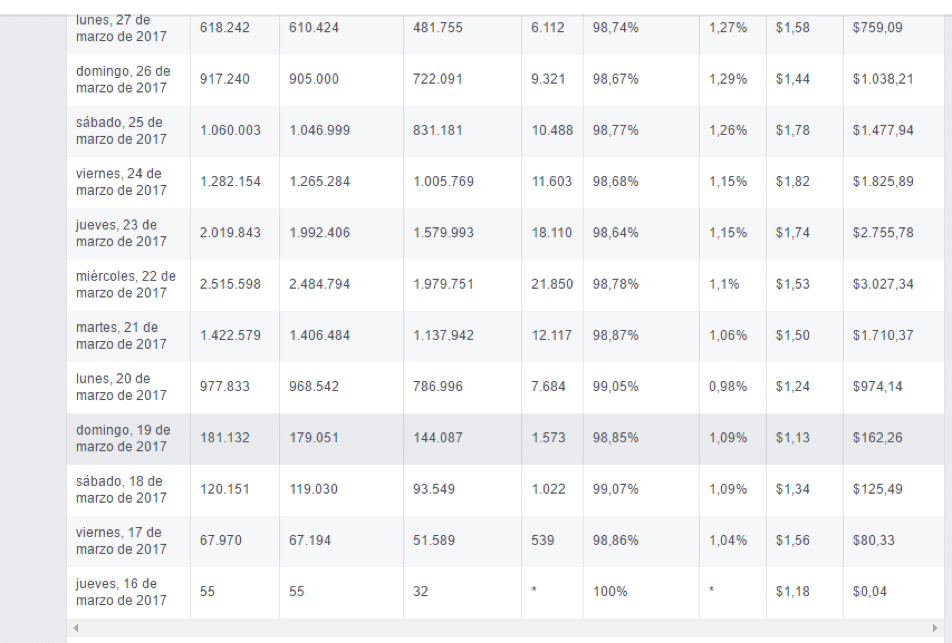
Средний eCPM составляет $1.45, и большая часть трафика на этом сайте - из латиноамериканских стран, таких как Мексика, Колумбия, Пуэрто-Рико, Аргентина и т.д.
Когда я смотрю отчет об эффективности, отфильтрованный странами, я могу видеть eCPM $4.58 для таких стран, как Соединенные Штаты. Совсем неплохо!

Самое крутое, что вам не нужно беспокоиться о местах размещения объявлений, использовании текстовых или графических баннеров, кликах и ctr.
Возможно, я бы мог заработать больше денег с помощью Google Adsense, но здесь это было практически на полном пассиве. Google Adsense это одна из моих любимых рекламных сетей, и настройки моих статей позволяют посетителям, которые не приходят из фейсбука, также видеть и мои баннеры Адсенс, а это значит, что я монетизирую оба источника трафика.
Как начать работу с Instant Articles
Первое, что вам нужно, чтобы начать зарабатывать деньги с Facebook Audience и Instant Articles, - это создать фан-страницу на фейсбуке.
Если она у вас уже есть, выполните следующие действия чтобы начать:
1. Подпишитесь на Instant Articles
Вот ссылка для вас, чтобы подписаться на моментальные статьи.
Вам будет предложено выбрать, с какой страницей вы хотите зарегистрироваться, а в случае, если у вас есть несколько фан-страниц, просто выберите тот, который вы хотите использовать, примите условия и нажмите зеленую кнопку, на которой написано: «Access to Instant Articles Tools».

2. Настройте Instant Articles и подключитесь к своему сайту.
На этом шаге перейдите на главную страницу своей фан-страницы и нажмите на опцию «Publishing Tools».
После выполнения всего этого, вы увидите что параметры для моментальных статей будут включены для вашей фан-страницы.
- [1]Вам нужно кликнуть по «Configuration»
- [2]Прокрутить вниз до появления раздела «Tools», в котором также есть другие различные опции.
- [3]Нажать на «Connect Your Site».
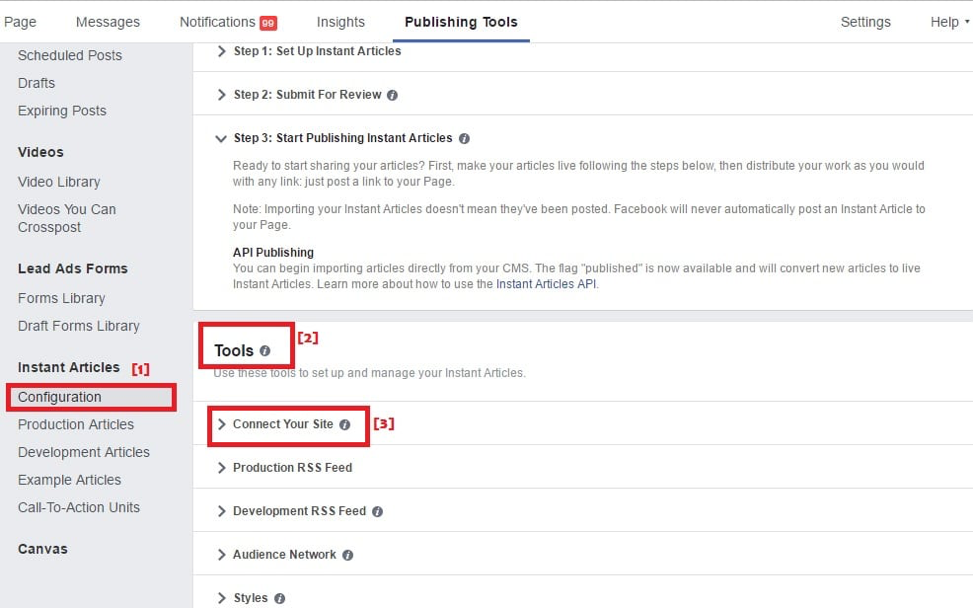
- [4] вы увидите HTML-тег, который должен быть помещен в заголовок вашего сайта на WordPress, прежде чем вы сможете его подтвердить
После того, как вы добавили код в заголовок сайта на WordPress, вам, вероятно, понадобится очистить кеш, если вы используете плагин для кеширования, тогда вам нужно только: - [5] добавить URL своего сайта в соответствующее поле
- [6] щелкнуть на подтверждение URL.
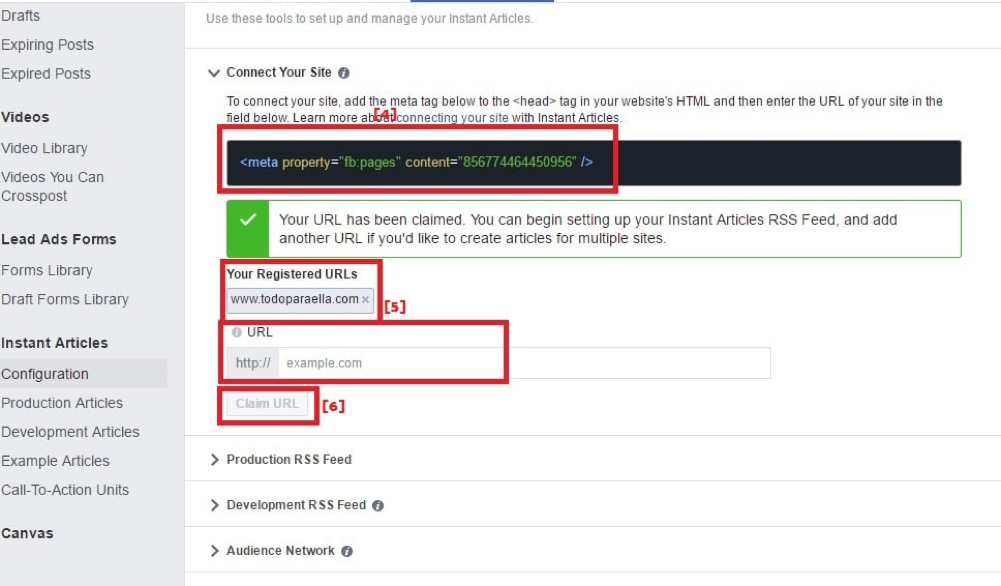
3. Настройте стили статей
Что мы сделаем на этом шаге, это настроим способ отображения ваших статей для людей каждый раз, когда они нажимают на моментальную версию статьи из приложения Фейсбук.
Первое, что вам нужно сделать, это вернуться на фан-страницу, а затем перейти в «Publishing Tools», а затем из раздела моментальных статей нажать «Configuration». Теперь прокрутите вниз, и вы увидите параметр «Styles».
Теперь просто нажмите «Add Style», посмотрите варианты, которые у вас есть для оформления и прочее, а также убедитесь, что вы загрузили логотип через «Upload you logo», это самая важная часть здесь и необходима для того, чтобы вы могли публиковать Instant Articles.
Убедитесь, что ваш логотип в формате PNG с размерами не менее 1200 x 140.
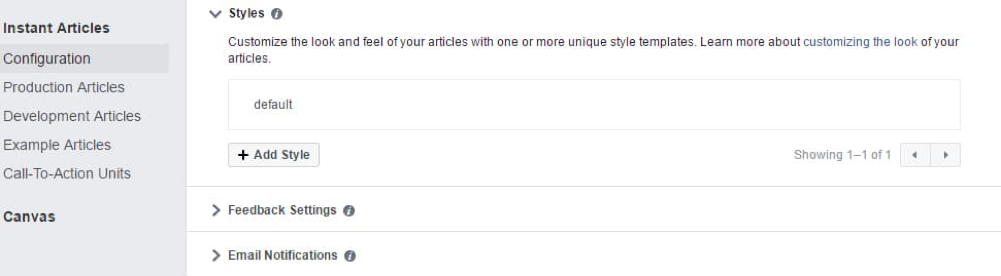

До сих пор все было просто, и теперь нам нужно перейти на нашу панель инструментов в WordPress, чтобы выполнить некоторые действия там, давайте посмотрим...
4. Установка и настройка плагина.
Чтобы воспользоваться преимуществами Facebook Audience и использовать возможности моментальных статей, вам необходимо зарегистрироваться в качестве разработчика, если вы все еще не были зарегистрированы, не волнуйтесь, мы позаботимся об этом и на этом этапе.
Теперь вам нужно загрузить и установить следующий плагин: Instant Articles for WP.
После того, как вы установили и активировали плагин, переходим к плагину и добавляем ваш «Facebook Page ID», эту информацию можно легко найти в разделе информации о вашей фан-странице.
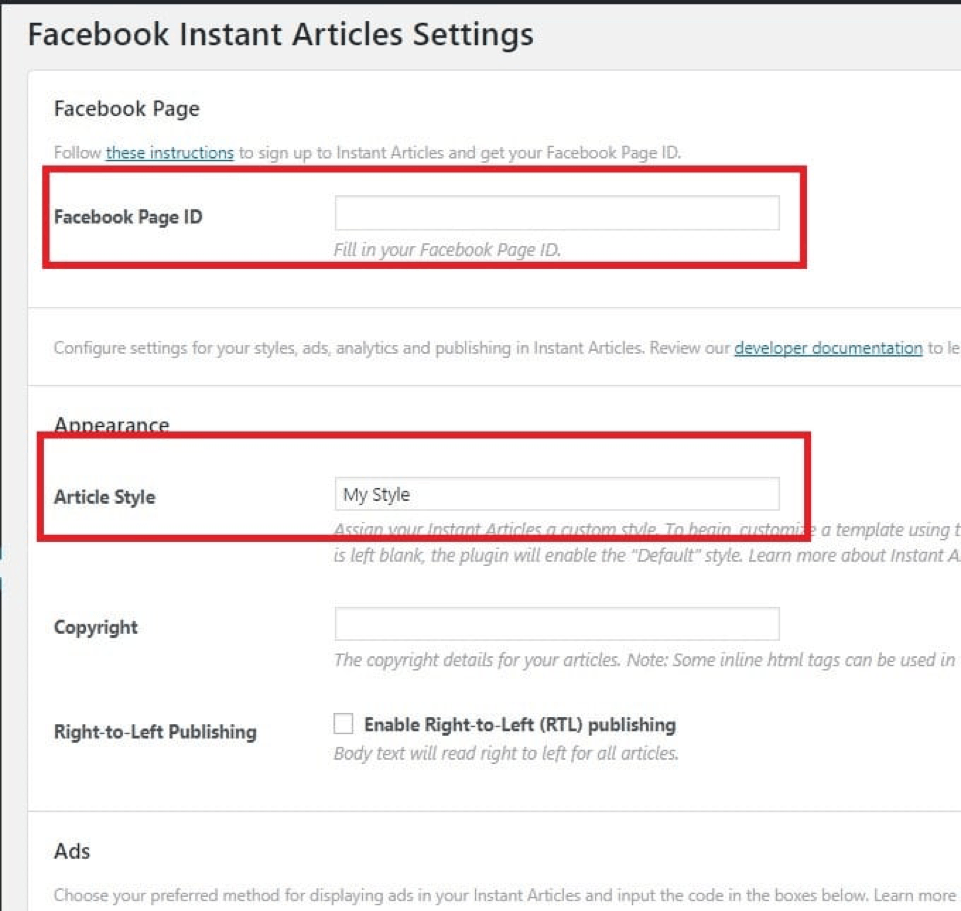
После этого, перейдите к следующему шагу и придумайте имя для вашей конфигурации стиля из шага 3 этого руководства, и прокрутите вниз, с целью убедиться, что вы выбрали следующие параметры.
Выберите «Audience Network» для типа объявления и 300 × 250 для размеров объявления.
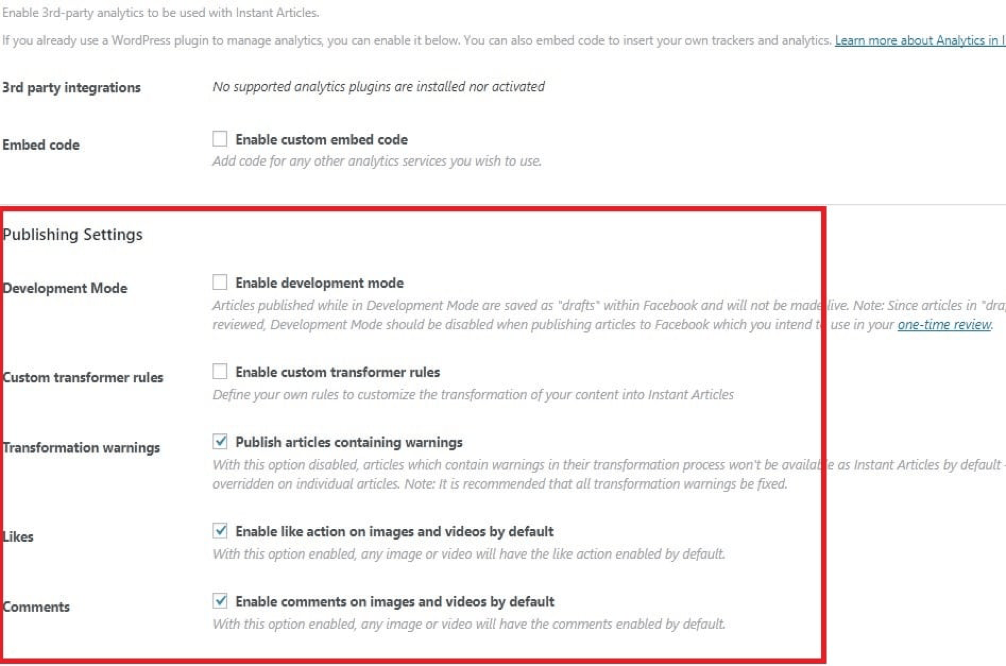
5. Зарегистрируйте учетную запись в качестве Фейсбук-разработчика
Следуйте этому URL-адресу, чтобы зарегистрироваться в качестве разработчика Facebook, появится другой экран, а затем вам нужно будет заполнить некоторую информацию, а после этого нажать «Create App ID».

Закончив регистрацию учетной записи разработчика, вы сможете увидеть свою панель инструментов, оттуда вам нужно скопировать два значения. Одно из них - ваш «App ID», а другой - «App Secret», который вам будет показан при клике на кнопку «Show».
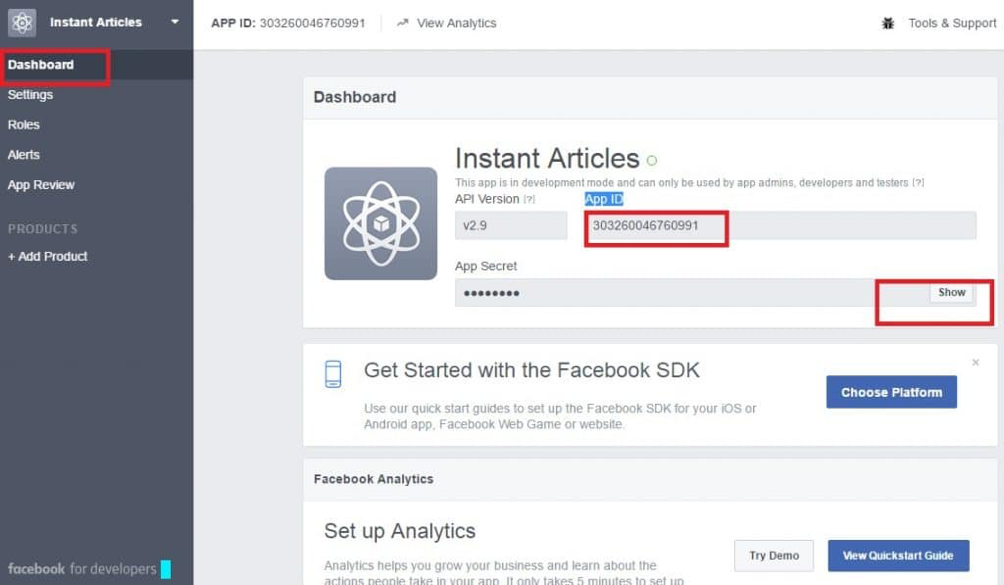
Теперь на этом же экране вам нужно перейти в «Settings» в верхнем левом углу. Выберите «Basic», а затем немного прокрутите вниз, и вы также увидите кнопку «Add Platform», вам нужно выбрать «Website», а затем ввести URL-адрес в соответствующем поле, и в конце нажать «Save Changes»:

Мы почти завершили... Мы находимся всего в нескольких шагах от зарабатывания денег с Facebook Audience.
6. Отправка статей на рассмотрение
Теперь каждая новая публикуемая статья должна также иметь свою собственную версию моментальной статьи, но прежде чем ваши статьи будут опубликованы как Instant Articles в фейсбуке, вам нужно будет дождаться утверждения. Не волнуйтесь, этот процесс занимает около 72 часов, это не слишком долго.
Чтобы ваши статьи были рассмотрены и одобрены, я рекомендую убедиться что вы всегда имеете наиболее чистый формат для каждой статьи, это означает, что вы должны избегать использования чего-либо, кроме текста, изображений и видео, насколько это возможно. Примерами этого являются плагины, которые вы используете для добавления элементов в свои статьи WordPress.
В моем случае единственным плагином, который я использую для вставки других элементов в мои статьи, является плагин под названием «Quick Adsense», так как я хочу чтобы все пользователи, которые не пришли на мой сайт из Facebook, могли видеть мои баннеры Adsense, таким образом я могу монетизировать оба источника трафика.
Давайте начнем!
Здесь вам нужно отредактировать как минимум 5 статей и убедиться, что все они отлично работают в Instant Articles фейсбука. Отредактируйте свои статьи один за другим, прокрутите вниз до нижней части каждой статьи, и вы увидите новую вкладку там, указывающую, была ли ваша статья успешно конвертирована или нет.
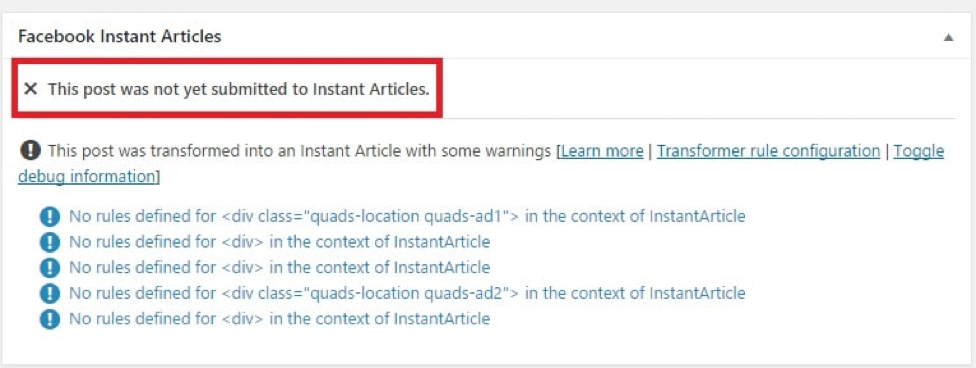
Если вы уже отредактировали свою статью и убедились соответствию всему, что я упомянул в предыдущем абзаце, то опубликуйте свои изменения в WordPress. Вы должны увидеть сообщение о том, что ваша статья была успешно отправлена.
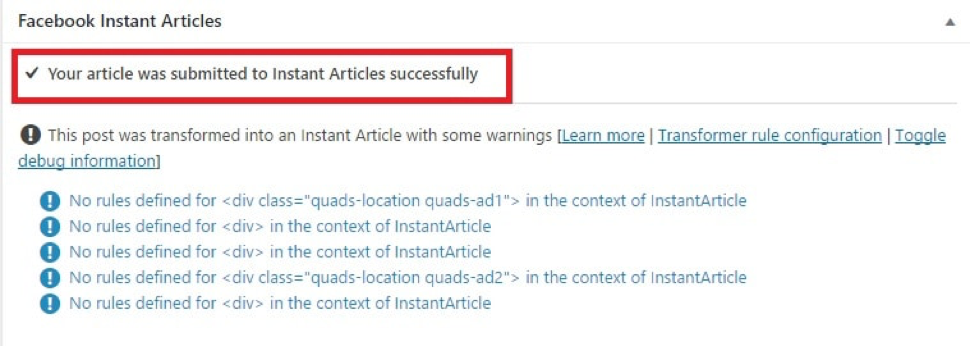
После того как вы проделали это как минимум с пятью статьями пришло время перейти на Facebook Instant Articles and Configuration, вы уже должны знать, как это сделать.
Тут вы увидите синюю кнопку «Submit for Review».

После отправки статей на рассмотрение, для их утверждения требуется от 24 до 72 часов, после чего каждый раз, когда вы публикуете новую статью на WordPress, она также создает версию для моментальных статей, в которой вам нужно всего лишь скопировать URL и вставить его в любом месте на фейсбуке, он автоматически покажет моментальную статью.
7. Регистрация в Facebook Audience и вставка вашего объявления
Последний шаг, прежде чем вы сможете начать монетизацию своего блога или сайта с помощью Facebook Audience - это регистрация и получение кода объявления. Чтобы это сделать, с панели вашей фан-страницы вам надо перейти в «Publishing Tools», «Instant Articles Configuration», а затем нажать «Audience Network».
Вам будет предложено принять правила и условия участия в сервисе, после чего нажмите «Submit» для отправки запроса. Это немедленно отправит запрос, а также создаст для вас новое приложение фейсбука, в котором теперь вы увидите следующие параметры, и здесь вам нужно нажать на «Dashboard».

Произойдет переход к вашему новому приложению на Facebook, которое предлагает вам панель инструментов со всей аналитикой для ваших статей и доходов.
После открытия панели управления Facebook Audience, нажмите на «Placements» и далее на кнопку «Get Code», которую вы сразу же увидите.
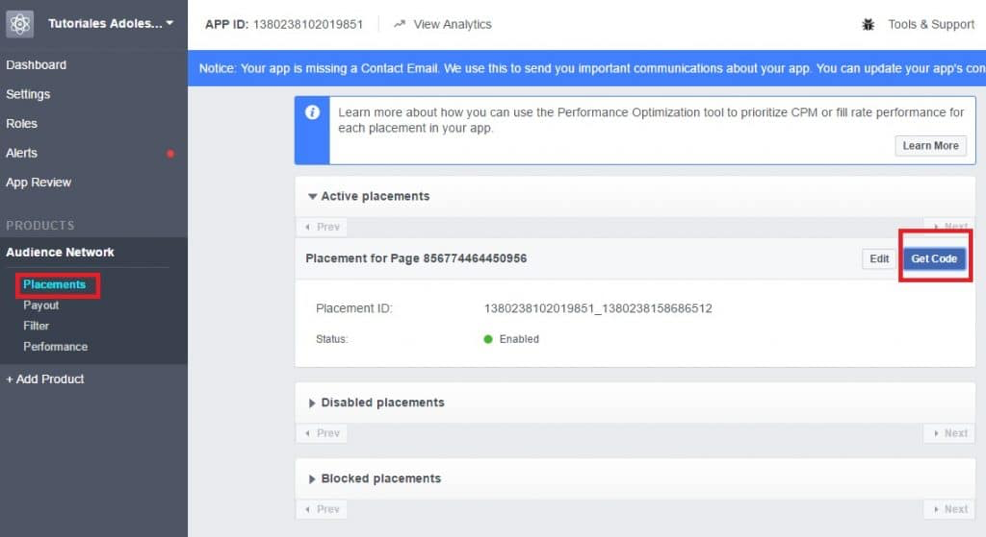
После этого выберите параметры баннеров и сохраните. Можете закрыть это окно, нет необходимости копировать код. Вместо этого скопируйте «Placement ID».
Теперь вернитесь к плагину «Instant Article», откройте расширенные настройки и вставьте место размещения вашего объявления в поле «Audience Network Placement ID».
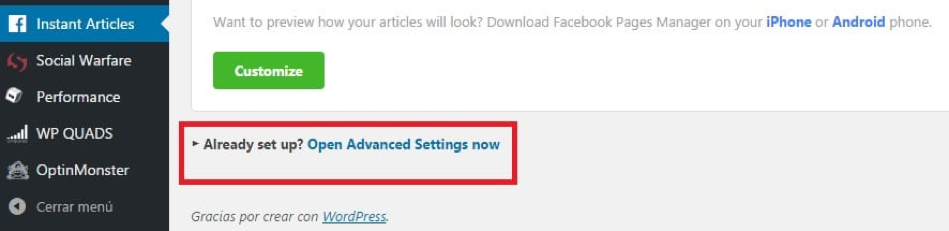

Теперь всего лишь вопрос времени, пока ваше приложение получит одобрение и вы сможете начать зарабатывать на Facebook.
8. Как настроить платежи
И последнее, но не менее важное: я знаю, что вы также хотите выяснить, как получить заработанную прибыль. Facebook Audience предлагает два разных способа оплаты: прямой депозит и PayPal.
Платежи производятся каждый месяц 21-го числа, как и в Google Adsense, что означает, что все вами заработанное до последнего дня месяца будет выплачено 21-го числа следующего месяца.
Чтобы настроить платежи, вам нужно перейти в «Publishing Tools», «Instant Articles Configuration», а затем нажать «Your Dashboard». Как только вы это сделаете, вы сможете увидеть опцию «Audience Network», расположенную с левой стороны, вам нужно нажать «Payout» и «Create/Select Payout».
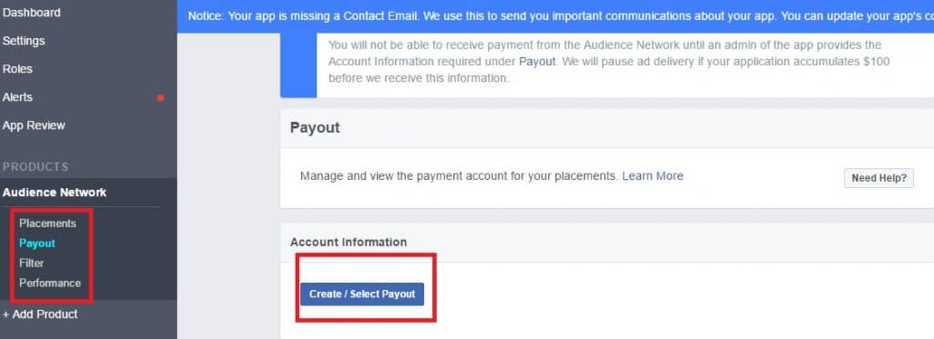
После того как вы завершили настройку своего метода оплаты, вам также необходимо заполнить налоговую форму, чтобы сделать это, просто вернитесь в раздел выплат, и вы увидите это. Скачайте, заполните и загрузите обратно соответствующую форму в зависимости от того, находитесь вы внутри или за пределами Соединенных Штатов.
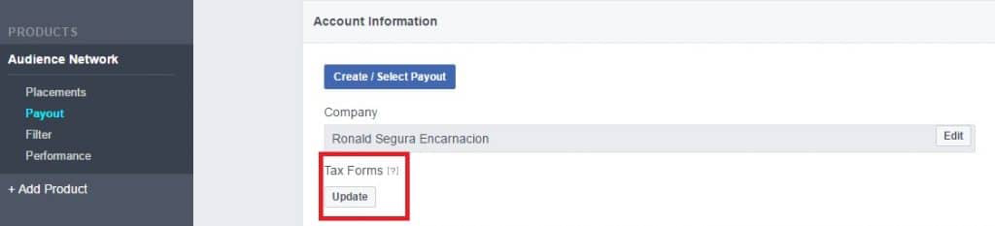
И это все! Все, что вам нужно теперь делать - создавать ваши статьи, также как вы всегда это делаете, и расшаривать их на своей фан-странице или где угодно в фейсбуке. Чем больше у вас трафика, тем больше будет показов ваших объявлений, и вы сможете зарабатывать больше денег.
Полная подборка кейсов по арбитражу трафика Facebook

